האם שמת לב שאת iCloud נראה שהאחסון מתמלא במהירות באופן חשוד? או גרוע יותר, אולי כבר יש לך "iCloud התראה "אחסון מלא" בטלפון שלך ואתה לא בטוח מה לעשות?
ניהול שלך iCloud אחסון יכול להיות מסובך, במיוחד מכיוון שאפל מעניקה ללקוחותיה רק 5GB של שטח אחסון פנוי. ואם אינך רוצה לשלם עבור יותר, תצטרך להתחכם כיצד אתה מנהל את שטח האחסון שלך.
reddit הוא מקום נהדר ללמוד עליו יותר iCloud בעיות אחסון. הנה כמה פוסטים של Reddit שלדעתי תמצאו מעניינים. בדוק אותם והצטרף לדיון!
במאמר זה אפרט כמה אסטרטגיות תגובתיות ופרואקטיביות לניהול שלך iCloud שטח אחסון ולוודא שאתה משתמש בו בצורה החכמה והיעילה ביותר.
תקציר: כיצד לנהל אחסון ב iCloud
- אסטרטגיית ניהול פרואקטיביתs: כבה את הגיבוי, השבת אפליקציות מיותרות מגיבוי ל iCloud, כבה את ספריית התמונות והשתמש בזרם התמונות שלי כדי לאחסן את התמונות והסרטונים שלך במקום זאת, ומצא פתרון חלופי לאחסון ענן.
- אסטרטגיות ניהול ריאקטיביות: גלה אילו קבצים תופסים הכי הרבה מקום אצלך iCloud אחסון ומחק אותם.
מה iCloud אִחסוּן?
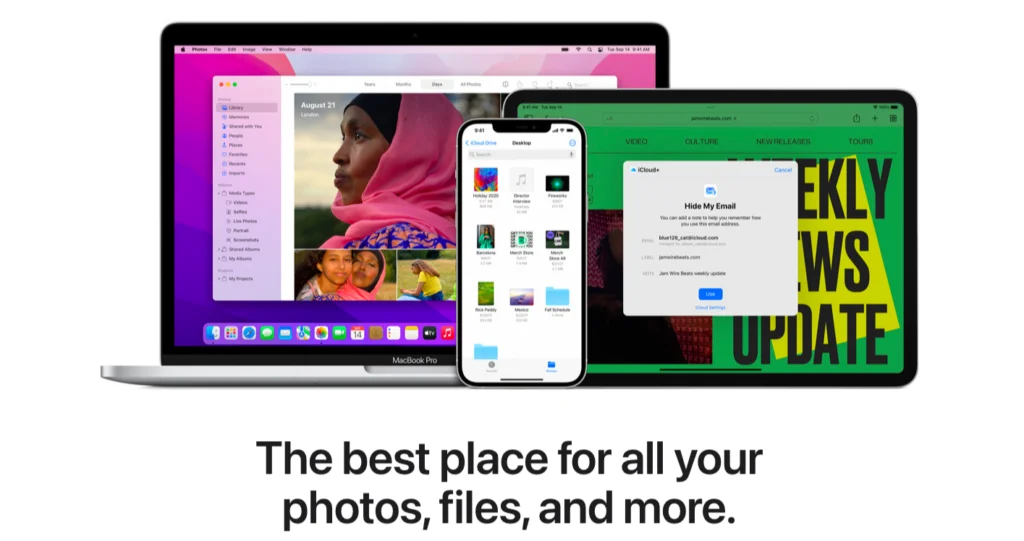
אם אתה משתמש ב-iPhone, ב-iPad או ב-iPod touch, חיוני לגבות את המכשיר שלך כדי למנוע אובדן נתונים חשובים.
אפל מספקת שתי אפשרויות גיבוי: גיבוי מכשירים ו iCloud גיבויים.
גיבויי מכשירים מאפשרים לך לאחסן גיבוי של המכשיר שלך בכונן הקשיח של המחשב שלך.
בינתיים, iCloud גיבויים מאפשרים לך לגבות אוטומטית את המכשיר שלך iCloud שטח אחסון.
עם כל אחת מהאפשרויות, תוכל לשחזר את המכשיר מהגיבוי למקרה שתאבד את המכשיר, תשדרג למכשיר חדש או תצטרך למחוק את המכשיר שלך.
עם זאת, אם אתה רוצה למחוק iCloud גיבויים, אתה יכול לעשות זאת בקלות על ידי ניהול שלך iCloud אִחסוּן.
שמירה על גיבויים קבועים של המכשיר שלך חיונית לשימור הקבצים והנתונים החשובים שלך, אז הקפד לתזמן גיבויים ולנהל אותם כראוי.
iCloud Storage הוא פתרון אחסון ענן מקורי ומשולב של אפל. כל מכשירי אפל מגיעים עם 5GB בחינם iCloud אִחסוּן.
iCloud משמש כגיבוי לאחסון בענן עבור מספר מוצרים ותכונות אחרות של אפל, כולל iCloud גיבוי, iCloud סע, ו iCloud ספריית תמונות.
מה זה אומר זה כל קבצים, מסמכים או גיבויים המבוצעים על ידי תכונות אלה תופסים מקום במכשיר שלך iCloud אחסון.
ומכיוון ש-5GB זה באמת לא הרבה מקום בכלל (במיוחד בהשוואה למתחרים כמו Google Drive, שמגיע עם 15GB של שטח פנוי), תצטרך לנהל את שלך iCloud אחסון בזהירות כדי למנוע אוזל של מקום.
אז בלי להוסיף, בוא ניכנס לכמה אסטרטגיות פרואקטיביות ותגובתיות לניהול והפקת המרב שלך iCloud אִחסוּן.
מה תופס הכי הרבה מקום בו iCloud?
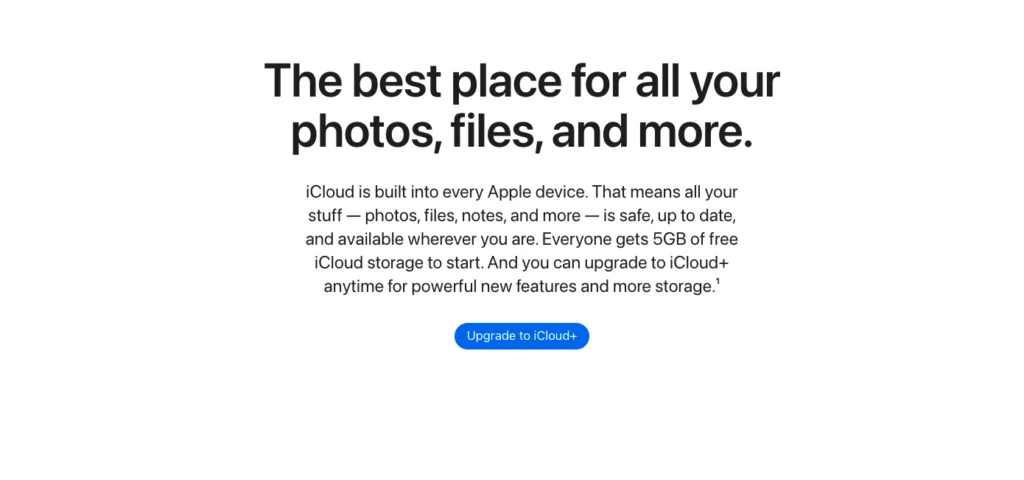
קבצי תמונות וסרטונים, יחד עם תזכירים קוליים, יכולים לתפוס הרבה מקום אצלך iCloud אִחסוּן.
כדי לנהל אותם, אתה יכול להשתמש ב- iCloud ספריית תמונות לאחסון קבצי התמונות והסרטונים שלך iCloud, שיפנה מקום במכשיר שלך.
בנוסף, מחיקת קבצי תמונות וסרטונים מיותרים יכולה לעזור לפנות עוד יותר מקום.
אם יש לך תזכירים קוליים חשובים שברצונך לשמור, תוכל גם לגבות אותם iCloud או להעביר אותם למחשב שלך.
ניהול נכון של קובצי התמונות והסרטונים שלך, יחד עם תזכירים קוליים, יכול לעזור לך לחסוך ביוקר iCloud שטח אחסון ושמור על הנתונים החשובים שלך בטוחים.
כדי להבין מה תופס בו הכי הרבה מקום iCloud, עלינו להסתכל על סוגי הקבצים המאוחסנים. סוגים מסוימים של קבצים גדולים יותר מאחרים ולכן יתפסו יותר משטח האחסון שלך.
במילים פשוטות, תמונות וסרטונים הם ככל הנראה הסיבה לכך שכל החלל שלך נעלם באופן מסתורי.
Iקובצי קוסם ווידאו תופסים א מגרש של שטח אחסון, ואם הגדרת את ספריית התמונות שלך לגיבוי iCloud, זה כמעט בהחלט מכניס שקע גדול לאחסון שלך, במיוחד אם אתה מצלם תמונות וסרטונים ברזולוציה גבוהה.
אשם נוסף סביר מאוד הוא גיבויים. גיבויים היא תכונת iPhone שמגבה באופן קבוע את כל הנתונים בטלפון שלך iCloud.
נתונים אלה מאוחסנים כקובץ אחד גדול, כלומר אינך יכול לגשת לפריטים בודדים בו. המטרה של תכונה זו היא בעצם סוג של ביטוח: אם יקרה משהו לטלפון שלך, תוכל לשחזר את כל הנתונים שהיו עליו באותו זמן.
עם זאת, גיבויים ישנים תופסים א מגרש של מקום ב iCloud, ומכיוון שאלו קורים אוטומטית (אלא אם כן תשנה את ההגדרות), זו לרוב הסיבה לכך iCloud האחסון מתמלא מבלי שהמשתמשים יודעים מדוע.
בקצרה, כל קובץ או אפליקציה שמגבים אליו iCloud תופס מקום.
אם אתה עדיין לא בטוח מה בדיוק מאוחסן (או כמה מקום זה תופס, אתה יכול לבדוק את המבט המעמיק שלי ב- באילו סוגי קבצים תופסים הכי הרבה מקום iCloud לקבלת פרטים נוספים.
איך אני יכול לחסוך או לפנות מקום ב iCloud?
בעת ניהול שלך iCloud אחסון, חשוב שתהיה הבנה טובה של ה-Apple ID שלך וההגדרות השונות שיכולות להשפיע על שטח האחסון שלך.
לדוגמה, ניצול iCloud Drive יכול לעזור לאחסן את הקבצים החשובים שלך בענן, ולפנות מקום בכונן הקשיח של המכשיר שלך.
בנוסף, ניקוי הודעות טקסט ישנות ונתוני אפליקציה, כמו גם ריקון קבוע של תיקיית האשפה, יכול לעזור לפנות עוד יותר מקום.
חשוב גם לסקור באופן קבוע את העדפות המערכת וההגדרות שלך כדי להבטיח שאתה מנצל את iCloud אחסון ביעילות.
על ידי שימוש באסטרטגיות אלה, יחד עם ניצול אפשרויות אחסון בענן, אתה יכול לשמור על שלך iCloud שטח אחסון תחת שליטה והימנע מחוסר מקום.
לאחר שתחנך את עצמך מה בדיוק גורם למחסור בשטח האחסון שלך, אתה תהיה בעמדה טובה להתמודד עם הבעיה.
למרבה המזל, יש הרבה דברים שאתה יכול לעשות כדי לפנות מקום iCloud, כמו גם לחסוך במקום ולהשתמש בו בחוכמה קדימה.
אתה יכול לנהל את שלך iCloud חשבון דרך כל אחד ממכשירי Apple שלך, אבל ההוראות שאתן במאמר זה מיועדות במיוחד לניהול iCloud דרך האייפון שלך.
מחק קבצים וגיבויים מיותרים

אם קיבלת את המפחיד "iCloud אז ההודעה "אחסון מלא". הדרך המהירה ביותר לפתור את הבעיה היא למחוק חלק מהקבצים iCloud.
זוהי אסטרטגיית ניהול תגובתית, כלומר היא כנראה לא תפתור את הבעיה בטווח הארוך, אבל היא תעבוד מצוין כפתרון מהיר. אבל לפני שתתחיל למחוק דברים באופן אקראי, טוב קודם כל לדעת אילו מהקבצים שלך תופסים הכי הרבה מקום.
למרבה המזל, iCloud אחסון מאפשר לך לראות פירוט פשוט לפי קטגוריית קבצים של מה שמאוחסן אצלך iCloud. כדי לגשת למידע זה:
- עבור אל "הגדרות" ולחץ על .
- לחץ על "iCloud"
- לאחר מכן לחץ על "נהל אחסון"
ברגע שאתה שם, אתה יכול לראות גרף בחלק העליון של הדף המציג אילו סוגי קבצים תופסים הכי הרבה מקום.
כמה מחומרי מילוי החלל הידועים לשמצה הם קובצי וידאו ותמונות (מ iCloud גיבויים של ספריית תמונות) וגיבויים, אשר מגבה באופן קבוע את כל הנתונים בטלפון שלך iCloud.
ככזה, הגיוני למחוק תמונות, סרטונים וגיבויים מיותרים מ iCloud זו דרך נהדרת לפנות חלקים גדולים של שטח אחסון.
כדי למחוק תמונות וסרטונים ב iCloud:
- עבור לאפליקציית התמונות.
- הקש על "תמונות".
- לחץ על "בחר" והקש על התמונות או הסרטונים שברצונך למחוק
- לחץ על "מחק" (סמל פח האשפה), ואז שוב על "מחק תמונה" כדי לאשר.
אם אתה עדיין צריך לפנות מקום נוסף (או פשוט לא רוצה לעבור את הטרחה של הסרת תמונות וסרטונים בודדים מ iCloud), אתה יכול לנסות מחיקת גיבויים ישנים:
- לך להגדרות
- בחר , ואז לחץ על "iCloud"
- בחר "נהל אחסון" ולאחר מכן "גיבויים"
- לחץ על גיבוי המכשיר הישן ולאחר מכן על "מחק גיבוי"
- לחץ שוב על "מחק גיבוי" כדי לאשר.
אם הרעיון של מחיקת קבצי נתונים גדולים כמו זה גורם לך לעצבן, אל תדאג: מכיוון שהטלפון שלך מבצע גיבויים רגילים, אתה לא אמור לאבד שום מידע חשוב אם תמחק קודמים ישנים.
כבה את גיבוי האפליקציות האוטומטי
לאחר שזיהיתם את האשמים באחסון, אתם יכולים להתאים את שלך iCloud הגדרות. זהו פתרון פרואקטיבי לטווח ארוך שכן המטרה היא למנוע את הודעת "אחסון מלא". מלצץ שוב זמן רב ככל האפשר.
מתחת לגרף, אתה אמור לראות רשימה של כל האפליקציות והתכונות שמגובות iCloud. אתה יכול להשתמש במתג כדי להפעיל ולכבות אותם, בהתאם לצרכים ולהעדפות שלך.
כפי שנפרט בקרוב, חלק מהתכונות הללו מיותרות וממש אין צורך לגבות אותן לענן. זוהי טקטיקה פרואקטיבית לניהול אחסון, כלומר תחסוך לך מקום בטווח הארוך.
השתמש בזרם התמונות שלי במקום iCloud ספריית תמונות
אחד הפגמים העיקריים של אפל iCloud מערכת אקולוגית היא יתירות, כלומר, תמונות וקבצי וידאו מגובים iCloud ספריית התמונות מגובת פעם שנייה ב iCloud גיבוי - שניהם מתוכם תופסים מקום iCloud אחסון.
למרבה המזל, יש כמה דרכים להימנע מכך: אתה יכול לכבות את הגיבוי לחלוטין (או לכבות syncמתוך ספריית התמונות), או שתוכל להשתמש בזרם התמונות שלי.
כמו iCloud ספריית תמונות, זרם התמונות שלי הוא עוד כלי אחסון בענן של Apple המאחסן את התמונות והסרטונים שלך.
אתה יכול לגשת ל-My Photo Stream מכל אחד ממכשירי Apple שלך, אך בניגוד לספריית התמונות, My Photo Stream אינו משתמש iCloud. זה אומר ש קבצים שנשמרו בזרם התמונות שלי לא ייחשבו נגדך iCloud כמות אחסון.
כדי לגשת לזרם התמונות שלי במכשיר Apple שלך, פשוט עבור אל תמונות > אלבומים > זרם התמונות שלי.
אתה יכול להגדיר את האייפון שלך ל sync בכל פעם שהוא מחובר ל-WiFi, והתמונות שלך יאוחסנו בבטחה מבלי להכניס שקע שלך iCloud אִחסוּן.
החיסרון הפוטנציאלי היחיד הוא זה My Photo Stream תואם רק למכשירי iOS 8 ואילך, אז אם המכשיר שלך ישן יותר מזה, הפתרון הזה לא חל.
האם יש אפשרויות אחסון אחרות?
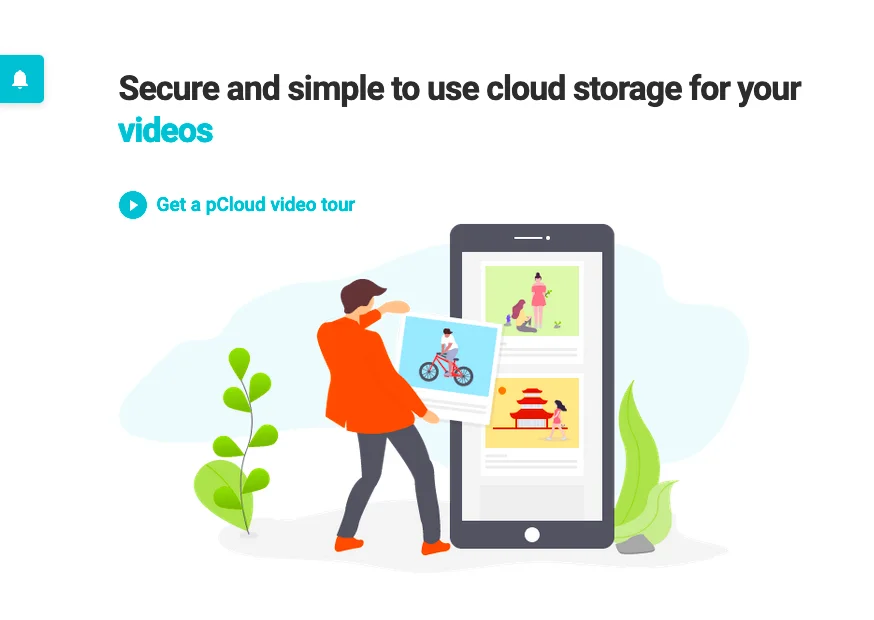
אם אתה משתמש אפל, סביר להניח שאתה מכיר iCloud אִחסוּן.
עם זאת, עם כמות הנתונים ההולכת וגדלה שאנו מייצרים ומאחסנים, זה קל iCloud שטח אחסון להתמלא במהירות.
כאשר iCloud האחסון מלא, זה יכול לגרום לבעיות כמו גיבויים כושלים, חוסר יכולת לשמור קבצים חדשים ועוד.
למרבה המזל, יש דרכים לנהל iCloud אחסון ופנוי מקום.
אתה יכול למחוק קבצים מיותרים או לשדרג את שלך iCloud תוכנית אחסון להגדלת האחסון בחשבון. אם אתה לא רוצה לבזבז יותר כסף, אתה יכול גם לבדוק אופטימיזציה שלך iCloud שימוש באחסון לניהול טוב יותר iCloud אחסון ולשמור עליו תחת שליטה.
אז, שים עין על שלך iCloud שטח אחסון ולנקוט צעדים כדי לנהל אותו לפני שלך iCloud האחסון מתמלא מדי.
כן! אם אתה מתוסכל iCloud אבל (בצדק) לא רוצה לנטוש את אחסון הענן לחלוטין, אין צורך לדאוג: יש לך הרבה אפשרויות.
שוק האחסון בענן התפוצץ בעשור האחרון, ורוב ספקי האחסון בענן מציעים אפליקציות תואמות לנייד שמקלות על sync אחסון בכל המכשירים שלך ונהל את הקבצים שלך מהטלפון שלך.
pCloud הוא אחד משירותי האחסון בענן הטובים ביותר בגלל המחירים הנמוכים שלו, תכונות האבטחה המצוינות שלו כמו הצפנה בצד הלקוח ופרטיות אפס ידע, ותוכניות לכל החיים הזולות מאוד.
ספקי אחסון בענן כגון pCloud, Sync.com, נסיעה בקרח, ואפילו Google כונן, מציעים אבטחה אטומה, תכונות מתקדמות של שיתוף פעולה ושיתוף, ועוד מקום במחירים סבירים.
תמיד היית יכול לשלם עבור יותר מקום ותכונות מתקדמות מ iCloud, אבל שווה לעשות קצת קניות ולראות אם אפשרות אחרת תתאים לך יותר.
<br> סיכום
כדי לנהל את iCloud אחסון, חשוב להיות פרואקטיביים. אפל מעניקה ללקוחותיה רק 5GB של שטח פנוי, מה שאומר שתצטרך לנהל אותו בזהירות, או שייגמר לך מהר.
ניהול לאילו אפליקציות יגובו iCloud ושימוש באפליקציות חלופיות כמו My Photo Stream לאחסון תמונות הן כולן אסטרטגיות פרואקטיביות נהדרות לשמירת שטח אחסון iCloud.
עם זאת, אם נגמר לך המקום ויש לך את "iCloud התראה "אחסון מלא", ואז תצטרך להשתמש בכמה טקטיקות תגובתיות כדי לתקן את הבעיה. אלה כוללים מחיקת גיבויים, קבצים ומסמכים ישנים המאוחסנים ב iCloud כדי לפנות מקום.
iCloud אחסון עשוי להיראות מביך לפעמים, אבל עם קצת מחקר ומאמץ, ניהול זה יכול להיות קל.

